喀秋莎编辑微课程指南
- 格式:ppt
- 大小:10.70 MB
- 文档页数:63
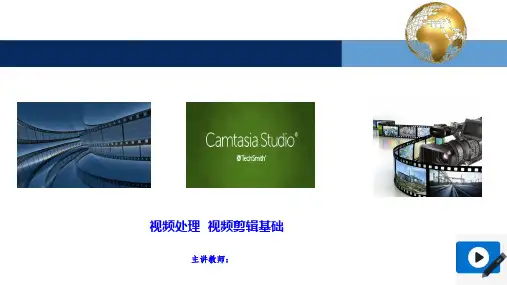


“喀秋莎”软件制作微课使用方法简介-CAL-FENGHAI.-(YICAI)-Company One1“喀秋莎”软件制作微课使用方法简介先说说教师常用的微课视频的制作方法:1、用手机或平板电脑的摄像头录制,在白纸上书写,实体操作。
2、PPT 讲解+批注(用喀秋莎屏幕录像软件录制)再看看制作微课的步骤:1、选择要讲解的知识点2、设计微课3、做PPT 或准备教具4、准备好摄像头和麦克风然后是录制微课应注意的事项1、把握时间(尽量控制在5分钟以内) 2 、只讲一个知识点3、语言恰当,适合某一特定学段的的学生,清楚学习此微课学生的年级段,采用适合该年级段的词汇讲解。
视频为一对一教学,讲解时不出现“你们”、“大家”、“同学们”等词汇。
4、确保知识准确无误5、熟悉录制软件6、完成录制保存微课7、编辑微课(缩放、标注、测验) 8、生成微视频,完成制作其中,对课本上对该知识的表述应有自己的理解,而不是罗列书上的知识。
关键的“喀秋莎”软件(一)、应用喀秋莎软件录制视频的方法:选择录制屏幕按钮,点击REC按钮开始录制,按stop按钮结束,生成视频。
(二)、应用喀秋莎软件编辑视频的步骤:第一步:整体观看视频,寻找修改点第二步:编辑微课程(包括剪切、缩放、标注、测验) 1、剪切①选择时间点②点击剪辑按钮③选中要删除的视频,按删除键 2、缩放①选择时间点②点击变焦按钮③改变显示比例④恢复原来的比例第三步:生成视频1、生成视频之前要保存源文件,选择文件—另存项目为—保存(类型默认不变)。
2、没有测试题:选择HD格式。
3、有测试题:选择自定义,然后选择flv格式。
3、标注①选择时间点②点击标注按钮③选择合适的标注形式④输入标注文字,并设置格式4、测验①选择时间点②点击测验按钮③设计测验形式与内容2。
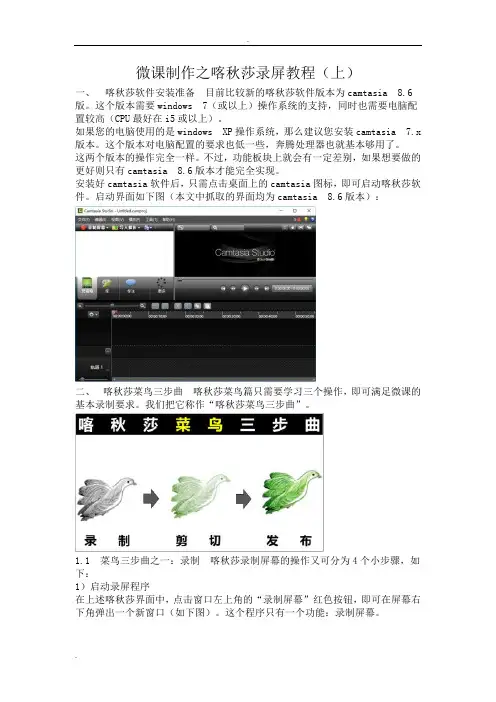
微课制作之喀秋莎录屏教程(上)一、喀秋莎软件安装准备目前比较新的喀秋莎软件版本为camtasia 8.6版。
这个版本需要windows 7(或以上)操作系统的支持,同时也需要电脑配置较高(CPU最好在i5或以上)。
如果您的电脑使用的是windows XP操作系统,那么建议您安装camtasia 7.x 版本。
这个版本对电脑配置的要求也低一些,奔腾处理器也就基本够用了。
这两个版本的操作完全一样。
不过,功能板块上就会有一定差别,如果想要做的更好则只有camtasia 8.6版本才能完全实现。
安装好camtasia软件后,只需点击桌面上的camtasia图标,即可启动喀秋莎软件。
启动界面如下图(本文中抓取的界面均为camtasia 8.6版本):二、喀秋莎菜鸟三步曲喀秋莎菜鸟篇只需要学习三个操作,即可满足微课的基本录制要求。
我们把它称作“喀秋莎菜鸟三步曲”。
1.1 菜鸟三步曲之一:录制喀秋莎录制屏幕的操作又可分为4个小步骤,如下:1)启动录屏程序在上述喀秋莎界面中,点击窗口左上角的“录制屏幕”红色按钮,即可在屏幕右下角弹出一个新窗口(如下图)。
这个程序只有一个功能:录制屏幕。
2)检查两个选项在上述窗口中,首先需要检查和设置“选择区域”和“录制输入”两个部分。
在“选择区域”部分,如果我们需要录制电脑全屏(比如录制PPT播放),则选择“全屏幕”选项;如果我们只需录制电脑屏幕的一部分,则可点击“自定义”按钮旁边的小箭头,并在弹出的菜单中选择“选择区域录制”(如下图),就可以用鼠标任意选定任意大小的屏幕录制区域了。
在“录制输入”部分,需要将声音设置在“音频开”的状态,并应特别注意:当周围有声音出现时,“音频开”右侧的音量控制条中应该有一个小绿条随着声音大小在跳动(如下图)。
只有这样,我们在录制屏幕时的旁白配音才能够被录制下来。
3)开始录屏当以上两步检查完成后,我们就可以打开需要录制的程序窗口(比如:如果我们想录制PPT播放,就需要先播放该PPT),然后点击红色的“REC”按钮。
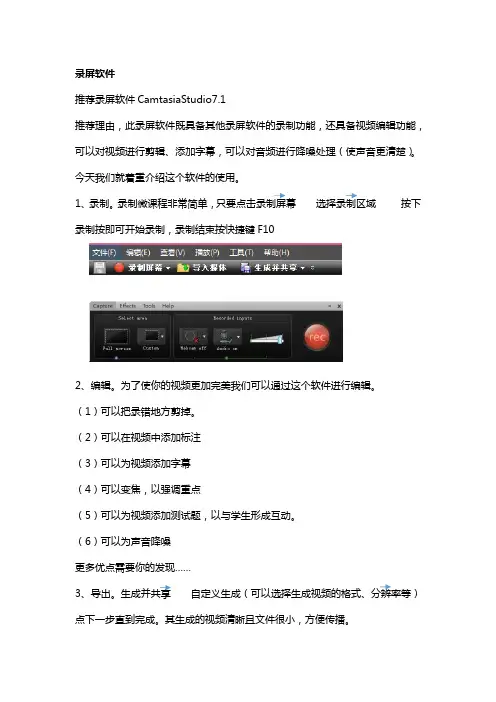
录屏软件
推荐录屏软件CamtasiaStudio7.1
推荐理由,此录屏软件既具备其他录屏软件的录制功能,还具备视频编辑功能,可以对视频进行剪辑、添加字幕,可以对音频进行降噪处理(使声音更清楚)。
今天我们就着重介绍这个软件的使用。
1、录制。
录制微课程非常简单,只要点击录制屏幕选择录制区域按下录制按即可开始录制,录制结束按快捷键F10
2、编辑。
为了使你的视频更加完美我们可以通过这个软件进行编辑。
(1)可以把录错地方剪掉。
(2)可以在视频中添加标注
(3)可以为视频添加字幕
(4)可以变焦,以强调重点
(5)可以为视频添加测试题,以与学生形成互动。
(6)可以为声音降噪
更多优点需要你的发现……
3、导出。
生成并共享自定义生成(可以选择生成视频的格式、分辨率等)点下一步直到完成。
其生成的视频清晰且文件很小,方便传播。

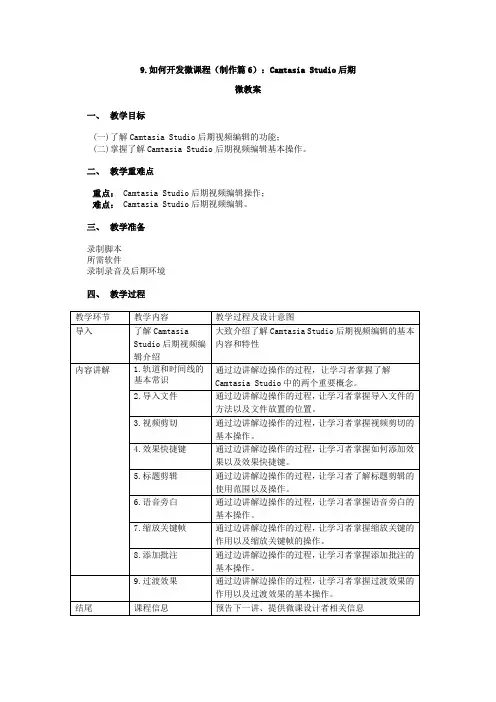
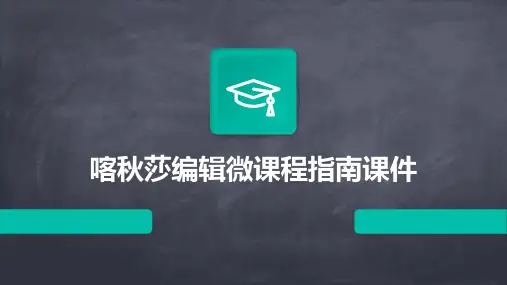

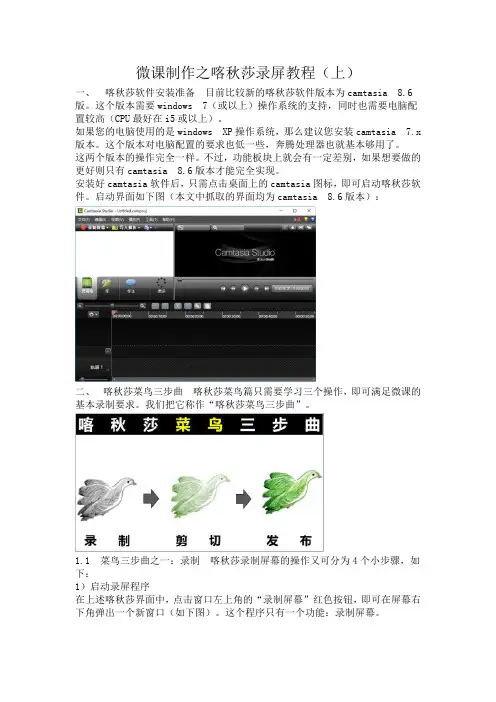
微课制作之喀秋莎录屏教程(上)一、喀秋莎软件安装准备目前比较新的喀秋莎软件版本为camtasia 8.6版。
这个版本需要windows 7(或以上)操作系统的支持,同时也需要电脑配置较高(CPU最好在i5或以上)。
如果您的电脑使用的是windows XP操作系统,那么建议您安装camtasia 7.x 版本。
这个版本对电脑配置的要求也低一些,奔腾处理器也就基本够用了。
这两个版本的操作完全一样。
不过,功能板块上就会有一定差别,如果想要做的更好则只有camtasia 8.6版本才能完全实现。
安装好camtasia软件后,只需点击桌面上的camtasia图标,即可启动喀秋莎软件。
启动界面如下图(本文中抓取的界面均为camtasia 8.6版本):二、喀秋莎菜鸟三步曲喀秋莎菜鸟篇只需要学习三个操作,即可满足微课的基本录制要求。
我们把它称作“喀秋莎菜鸟三步曲”。
1.1 菜鸟三步曲之一:录制喀秋莎录制屏幕的操作又可分为4个小步骤,如下:1)启动录屏程序在上述喀秋莎界面中,点击窗口左上角的“录制屏幕”红色按钮,即可在屏幕右下角弹出一个新窗口(如下图)。
这个程序只有一个功能:录制屏幕。
2)检查两个选项在上述窗口中,首先需要检查和设置“选择区域”和“录制输入”两个部分。
在“选择区域”部分,如果我们需要录制电脑全屏(比如录制PPT播放),则选择“全屏幕”选项;如果我们只需录制电脑屏幕的一部分,则可点击“自定义”按钮旁边的小箭头,并在弹出的菜单中选择“选择区域录制”(如下图),就可以用鼠标任意选定任意大小的屏幕录制区域了。
在“录制输入”部分,需要将声音设置在“音频开”的状态,并应特别注意:当周围有声音出现时,“音频开”右侧的音量控制条中应该有一个小绿条随着声音大小在跳动(如下图)。
只有这样,我们在录制屏幕时的旁白配音才能够被录制下来。
3)开始录屏当以上两步检查完成后,我们就可以打开需要录制的程序窗口(比如:如果我们想录制PPT播放,就需要先播放该PPT),然后点击红色的“REC”按钮。
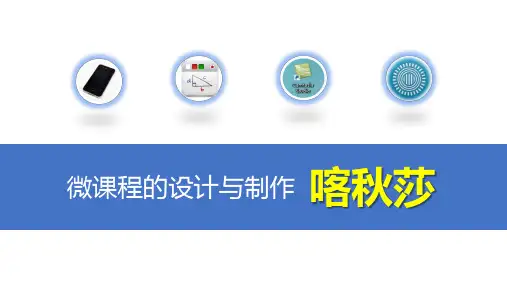
喀秋莎Camtasia Studio 6.0制作微课应用初步目前制作微课的方法很多,使用的软件也不少。
现介绍喀秋莎Camtasia Studio 6.0版本在微课制作中的初步应用方法。
现该软件已更新至8.0版,如果有需要可自行下载并寻找相关教程。
一、准备工作1、软件简介在众多视频编辑软件中,喀秋莎Camtasia Studio(以下简称CS)是比较浅显易懂的一款,其强大的整合编辑功能、简易的操作,即使是新手,只要稍微动动手,即可编辑一段完美的视频,是微课制作的理想工具。
【软件资料】软件名称——Camtasia Studio软件版本——6.0.2软件大小——30.8M软件环境——Winxp/vista/win7/2000/2003/2008CS除了具有录制功能外,还具有编辑功能,CS支持市面上大部分的视频格式、图片格式和音频格式。
2、软件界面介绍二、视频录制CS 可以录制直接录制电脑屏幕,也可以录制PowerPoint ,现在介绍录制PowerPoint 的方法。
1、图1 CS 操作界面如图1所示为CS 的操作界面,主要由菜单栏、工具栏、任务列表、视频预览、音视频编辑区等组成。
二、视频录制CS 可以录制屏幕,也可以录制PowerPoint,这里我们只介绍录制PowerPoint 的方法。
1、CS 和PowerPoint 进行关联启动CS 后,点击菜单栏“工具”|“选项”|“PowerPoint ”,“开启PowerPoint 插件”选项应勾选上,如图2所示。
任务列表视频预览音、视频编辑区菜单栏工具栏图2 开启PowerPoint插件选项2、启动PowerPoint,打开录制功能如果使用的是PowerPoint2007,则点击PowerPoint菜单栏的“加载项”,则会出现CS的录制工具栏,如图3所示。
CS的录制工具栏图3 打开CS的录制工具栏如果使用的是PowerPoint2003,则在PowerPoint2003的菜单栏上右击,在弹出的菜单中勾选“Camtasia Studio”,则可以打开CS录制工具栏。
微课制作培训教程--电脑屏幕录制型目录前言 (3)一.工具说明 (4)(一)PPT课件 (4)(二)录屏软件--Camtasia Studio (4)(三)视频编辑软件 (4)二.制作流程 (5)(一)准备工作 (5)(二)《高尔夫球场服务》微课程的制作 (5)三.注意事项 (18)前言什么是微课?微课,是指以微型教学视频为主要载体,教师针对某个学科知识点(如重点、难点、疑点、考点等)或教学环节(如学习活动、主题、实验、任务等)而设计开发的一种情景化、支持多种学习方式的在线视频网络课程。
那么在微课程中的视频教学要以怎样一种形式来表达呢?按照微课拍摄及开发制作技术可以分为:教师出镜真实场景拍摄型、PPT 演示加真人拍摄型、虚拟仿真动画型、电脑屏幕录制型、手写板录制型和数字故事型。
在这节教程里我们主要讲述一下如何使用Camtasia Studio录屏软件实现一个电脑屏幕录制型微课--《高尔夫球场服务》的制作。
电脑屏幕录制型微课程制作较为简单,录制一般由教师本人单独完成即可。
制作时首先要选定教学主题,搜集教学材料和多媒体素材,制作PPT课件,然后在电脑屏幕上打开录屏软件,戴好耳麦,调整好话筒的位置和音量,教师要对照PPT课件进行讲解。
教师在录制时按照教案,一边演示幻灯片放映或对其进行各种操作,一边讲解。
录制完毕后,对录制的微课程视频用后期视频编辑软件进行适当的编辑和美化。
而在该教程中使用的Camtasia Studio录屏软件中就可以直接进行编辑,无需另外配备其他编辑软件,这就使得我们的微课程制作过程更加简易方便。
一.工具说明微课录制需要使用到的工具有PPT课件、录屏软件、视频编辑软件。
以下是对工具的说明。
本教程只着重强调Camtasia Studio的在微课制作中的操作方法,PPT课件的制作及视频编辑软件需教师自学。
(一)PPT课件由于这类微课程视频主要是呈现教师的PPT课件,所以PPT课件的制作水平决定了微课程的质量。
Camtasia Studio(喀秋莎)软件进行微课的剪辑与生成(1)双击打开喀秋莎软件,进入操作界面;(2)点击左上方“导入媒体”选项,打开提前录好的微课视频,如果需要对两段或多段视频进行合并,需同时导入;(3)将左上角空白区域(剪辑箱)的其中一个微课视频拖拽到下方的轨道1,并将视频移动到起始位置,使其顶格,否则在视频生成后播放初期会出现一段时间的黑屏;(4)在视频预览窗口点击播放按钮,对视频进行浏览,按住暂停键选择拟编辑的起始位置,双击工具中的“分割”,将视频进行切割;(5)继续播放视频,按住暂停键,选择编辑的终点,再次双击工具中的“分割”,此时视频被分割成三段;(6)用鼠标单击其中一段视频,将其选中,按下键盘上的“Delete”键,可删除该片段,轨道处出现空白区域;(7)如果要在轨道中插入一段新视频,则用鼠标拖拽的方式将剪辑箱中的视频拖拽到轨道1空白区域;(8)新插入的文件可能会很长,所以轨道1中原有的视频会自动后移,此时需要用鼠标拖拽多段视频进行拼接,不留缝隙;(9)如果在录课过程中出现口误,需要删除出现口误的片段,可以在该段视频上右键单击,选择“独立视频和音频”,这时,音频会单独出现在轨道2,接着就可以在轨道2中重复步骤(4)~(6)的操作,删除口误部分的音频;(10)如果需要将音频和视频一并删除,就需要用鼠标进行框选,或按住键盘上的“Ctrl”键,再用鼠标分别单击音频和视频,将音频和视频同时选中,重复步骤(4)~(6)的操作,删除音、视频;(11)如果需要重复使用某段视频,可以用鼠标单击该段视频,将视频片段选中,鼠标右键单击,选择“复制”→“粘贴”,即可完成视频片段的复用,若视频片段过宽,可以压缩之后再拖拽到轨道的相应位置;(12)如果需要在视频中插入文本或其他符号,可以利用工具中的“标注”,如插入文字后,可以调整字体、字号、颜色等,还可以在视频画面中用鼠标调整文字的位置,在轨道中也可以通过拖拽、拉伸或压缩等操作决定文字出现的时间和时长;(13)制作完成后,可通过拖动滚动条浏览所有片段,若轨道中的视频长度过长,可以用工具中的“放大”或“缩小”进行轨道整体的放大和缩小;(14)检查无误后,播放视频进行预览,再次检查不同片段是否拼接正确,有无画面或声音的断开,或是标注文字的丢失,重点检查剪辑的接缝处;(15)确认无误之后准备导出视频,选择左上角的“生成和分享”,在下拉菜单中选择相应的格式和参数,如Mp4 only(1080p),属于MP4格式的高清视频;(16)对编辑之后的视频进行重命名,并选择文件保存的位置,点击下一步,等待渲染;(17)打开渲染完的视频,再次播放视频进行检查。
技术与应用tougao1@ 微课制作工具在2016年第24期的专栏文章“喀秋莎录屏大法之菜鸟篇”中,我们介绍了如何通过录制、剪切和发布操作,制作一个初步可用的微课。
如果我们需要将多个视频片段组合起来,并对视频效果进一步加工,以提升微课的视觉表现力,就需要学习“雏鹰篇”的内容了。
接下来,本文将向大家介绍导入和排布媒体、变焦、标注、音频等操作。
● 导入和排布媒体在实际工作中,除了前文介绍的“录屏”操作外,除了经常需要对各种来源的媒体素材如用手机拍摄的视频、计算机中的视频素材等进行处理之外,我们还经常需要把多段媒体组合在一起,形成一个微课。
那么,这就需要学习如何进行导入和排布媒体。
1.导入媒体在对任何一段媒体素材进行操作之前,我们必须要先将该媒体素材导入到喀秋莎软件中。
导入媒体的方法如图1所示,首先点击录制屏幕之后的“导入媒体”按钮,然后在弹出的对话框中选择需要的媒体文件,点击打开。
需要注意的是,有些视频素材在导入时会提示“无法载入文件”,这是因为喀秋莎只支持少数几种视频格式。
此时,需要借助视频格式转换工具(如格式工厂),将视频素材转换为更为通用的MP4、WMV等格式方可。
2.排布媒体一段媒体素材在被导入喀秋莎后,仍然是不能编辑的,只有把素材放入时间轴才可以进行编辑。
我们可以这样来类比:“导入媒体”的操作就像买菜;菜买回家后,将买的菜放到冰箱中(如图2左上角框内);要想做菜,需要把菜从冰箱中拿出来放在厨房操作台(如图2底部框中的时间轴)上才能进一步加工。
如何把素材从“冰箱”中拿出一学就会的微课制作工具(四)——喀秋莎之雏鹰篇王婕 北京市东城区教育研修学院王珏 K12教育网 图1图2技术与应用tougao1@来,放到“操作台”上呢?我们只需在图2左上框内的素材图标上点击右键,选择“添加到时间轴播放”就可以了(如图3)。
需要注意的是,时间游标位置决定该媒体素材的起始时间点,因此,最好把时间游标先放到恰当的位置,再放置媒体素材。
“喀春莎”硬件创造微课使用要领简介之阳早格格创做先道道西席时常使用的微课视频的创造要领:1、用脚机或者仄板电脑的摄像头录造,正在黑纸上书籍写,真体支配.2、PPT道解+批注(用喀春莎屏幕录像硬件录造)再瞅瞅创造微课的步调:1、采用要道解的知识面2、安排微课3、干PPT 或者准备教具4、准备佳摄像头战麦克风而后是录造微课应注意的事项1、掌控时间(尽管统造正在5分钟以内) 2 、只道一个知识面3、谈话妥当,符合某一特定教段的的教死,领会教习此微课教死的年级段,采与符合该年级段的词汇汇道解.视频为一对于一教教,道解时不出现“您们”、“大家”、“共教们”等词汇汇.4、保证知识准确无误5、认识录造硬件6、完毕录造保存微课7、编写微课(缩搁、标注、考验) 8、死成微视频,完毕创造其中,对于课本上对于该知识的表述应有自己的明黑,而不是摆列书籍上的知识.闭键的“喀春莎”硬件(一)、应用喀春莎硬件录造视频的要领:采用录造屏幕按钮,面打REC按钮启初录造,按stop 按钮中断,死成视频.(两)、应用喀春莎硬件编写视频的步调:第一步:完全瞅瞅视频,觅找建改面第两步:编写微课程(包罗剪切、缩搁、标注、考验)1、剪切①采用时间面②面打剪辑按钮③选中要简略的视频,按简略键 2、缩搁①采用时间面②面打变焦按钮③改变隐现比率④回复本去的比率第三步:死成视频1、死成视频之前要保存源文献,采用文献—另存名目为—保存(典型默认稳定).2、不尝试题:采用HD要领.3、有尝试题:采用自定义,而后采用flv要领.3、标注①采用时间面②面打标注按钮③采用符合的标注形式④输进标注笔墨,并树立要领4、考验①采用时间面②面打考验按钮③安排考验形式与真质。